Однажды я задался вопросом, что бы вы сделали с клавишами Shift, клавишами Alt и клавишей Caps Lock. Очень красиво, потому что это бесполезно! На каждой клавиатуре Windows есть повторяющиеся клавиши, и единственная цель, которую они выполняют, - это то, что вы можете использовать их обеими руками. Но разве не было бы эффективнее, если бы вы могли сбросить эти повторяющиеся ключи для открытия приложений? Например, вы установили My Lock, чтобы открыть калькулятор, и Windows Key, чтобы открыть Google Chrome. Этот трюк мне очень помогает, потому что мне даже не нужно убирать руку с клавиатуры, чтобы работать с мышью. Сделать это очень просто, нужно просто переназначить клавиши Windows. Это можно сделать вручную или с помощью сторонних приложений, таких как SharpKeys, KeyExtender и других.

Измените функции сочетаний клавиш в Windows
1. Измените записи реестра.
Редактирование ключей реестра - это утомительный способ переназначения ключей, который может привести к небольшим проблемам, если вы не будете осторожны. Я советую сделать резервную копию, прежде чем двигаться дальше. Если вы понятия не имеете о резервном копировании Windows, См. Эту статью.
В этом примере мы попытаемся отключить клавишу Caps Lock (просто потому, что я считаю ее бесполезной!). Для этого нам нужно будет изменить запись для Scancode Map. Он расположен внутри Компьютер \ HKEY_LOCAL_MACHINE \ SYSTEM \ CurrentControlSet \ Control \ Раскладка клавиатуры. Вы можете начать изменять файл напрямую, но я предпочитаю создать запись в реестре и объединить ее с исходным файлом.
Сначала мы создадим файл через Блокнот и добавим в него следующее.
Windows Registry Editor Version 5.00 [HKEY_LOCAL_MACHINE\SYSTEM\CurrentControlSet\Control\Keyboard Layout] "Scancode Map"=hex:00,00,00,00,00,00,00,00,02,00,00,00,00,00,3a,00,00,00,00,00
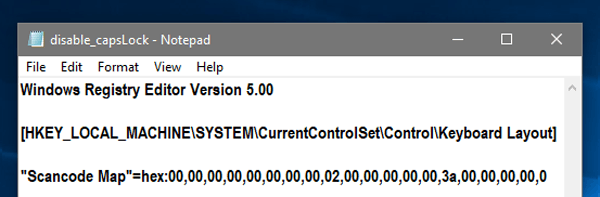
Прежде чем двигаться дальше, важно понять значение этих чисел. Каждой кнопке на клавиатуре присвоен шестнадцатеричный код. Он более известен как скан-код, и очень важно знать скан-код ключа, который вы хотите переназначить. Вы можете проверить сканкоды для всех кнопок клавиатура здесь. В нашем случае контрольный код для клавиши Caps Lock - 3A.
Итак, первые 4 записи 00 См. Версию заголовка и следующие четыре записи 00 Укажите флаги. Для следующей записи мы должны указать количество кнопок, которые мы хотим перерисовать. Поскольку мы отключаем только клавишу Caps Lock, нам нужна одна запись для выбора клавиши Caps Lock и запись по умолчанию в конце, равная 2. Таким образом, 4-значное шестнадцатеричное число будет 02. Теперь мне нужно указать скан-код клавиши Caps Lock и действие, которое будет выполняться при ее нажатии. Я не хочу выполнять какие-либо действия с клавишей при нажатии, поэтому это действие остается пустым, что означает 00, 00. Следовательно, наша запись будет 3A, 00,00,00. Последняя запись по умолчанию пустая и должна быть 00.
Scancode Map"=hex:00,00,00,00,00,00,00,00,02,00,00,00,00,00,3a,00,00,00,00,00
Сохраните файл как disable_capslock.reg, чтобы он был преобразован в файл журнала. Теперь мы должны объединить эти записи с текущей записью карты скан-кода. Для этого щелкните файл правой кнопкой мыши и выберите «Объединить».
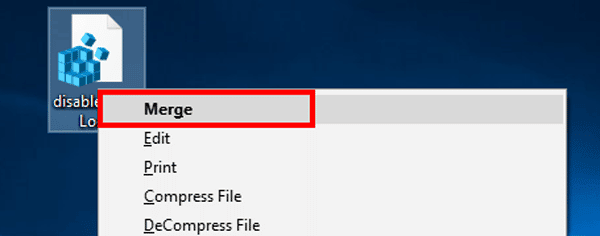
Теперь изменения внесены в реестр, и вам необходимо перезапустить систему, чтобы команда вступила в силу. Если вы плохо справляетесь с ручной работой, вы можете попробовать сделать то же самое с помощью сторонних приложений.
2. Острые клавиши
SharpKeys - лучший выбор, когда дело доходит до сброса ключей. Это инструмент с открытым исходным кодом, и я также рекомендовал его как Утилита Windows. Имеет простой и эффективный пользовательский интерфейс. Когда вы запустите инструмент, вы увидите диалоговое окно традиционного вида. Чтобы добавить перенаправление ключа, нажмите кнопку «Добавить». Откроется другой диалог.
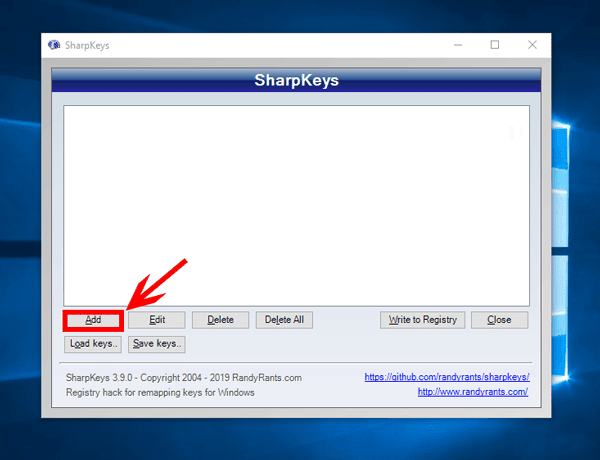
Здесь вам просто нужно указать For_Key и To_Key. Например, вернемся к клавише Caps Lock, чтобы открыть исходное приложение «Калькулятор». Мы определим Caps Lock для For_Key и App: Calculator для To_Key. Вы можете прокрутить список кнопок или нажать на тип клавиши и нажать клавишу, которую вы хотите сбросить.
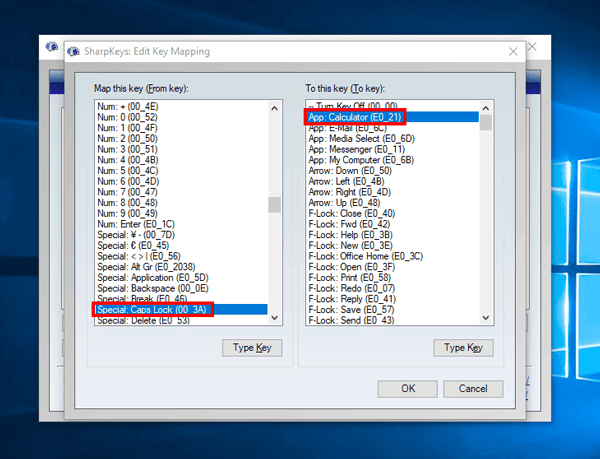
Как только вы это сделаете, нажмите ОК. Вы вернетесь в главное диалоговое окно, где увидите только что нанятую вами запись. Нажмите «Записать», чтобы войти в журнал, и при появлении запроса перезагрузите компьютер.
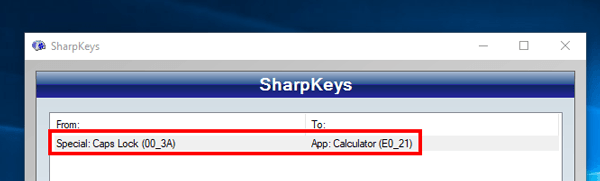
Таким образом, SharpKeys позволяет вам косвенно изменять реестр Scancode Map, минуя все ручные и практические вопросы. Но единственная проблема с SharpKeys заключается в том, что вы не можете настроить запускаемое действие как настраиваемое приложение или комбинацию нескольких клавиш.
3. Расширитель ключей
KeyExtender Это платное приложение, которое выводит общий сброс на новый уровень. Он не только выполняет все основные функции, такие как SharpKeys, но также предоставляет расширенные триггерные действия. Вы можете настроить собственное приложение на запуск одним нажатием кнопки или переназначив комбинацию клавиш на одну клавишу. Единственная жемчужина в том, что бесплатная версия позволяет запускать приложение 18 раз, а позже за него придется платить. Цены начинаются от 30 долларов за пользователя.
После запуска приложения открывается небольшое диалоговое окно. Внизу вы увидите возможность переназначить ключи. Допустим, я хочу запустить Google Chrome при нажатии клавиши Win. Для этого я установлю ключ выбора как «Win», и он запустит «ключ к», которым будет файл chrome.exe. Редизайн должен выглядеть так:

Вы должны нажать Активировать, чтобы зарегистрировать эту модификацию. Удивительно, но вам не требуется перезапуск, чтобы применить внесенные в журнал изменения. Вы можете начать использовать перенаправление, как только достигнете Активировать. Вы также можете перенастроить комбинацию клавиш на одной кнопке. Для этого щелкните двоеточие рядом с текстовым полем «Кому». Перейдите в KeyCombination и нажмите Enter. Появится всплывающее окно, в котором вы можете ввести комбинацию клавиш.
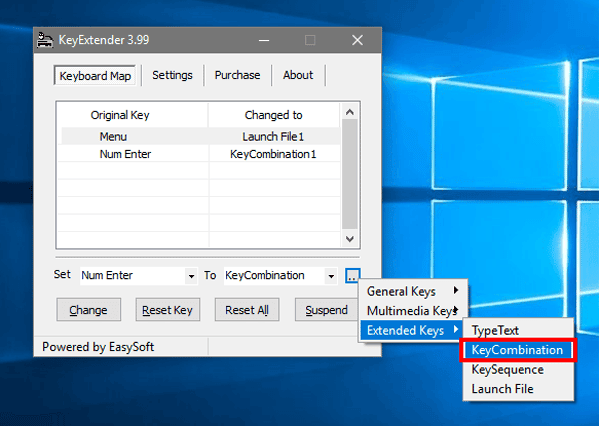
Комбинации клавиш, такие как Ctrl + Shift + Esc, которые являются системными горячими клавишами, не могут быть перенастроены. Это вполне понятно, поскольку KeyExtender был создан не для этой цели. Если у вас есть набор настраиваемых ярлыков, вы можете сбросить их до одной клавиши с помощью этого приложения. Например, я сбросил свой собственный ярлык Ctrl + Alt + D на Numpad Enter, который теперь открывает Google Chrome в иСтавить инкогнито с DuckDuckGo.
Как лучше всего?
В любой момент я бы предпочел использовать SharpKeys, потому что это метод простого переназначения клавиш без каких-либо осложнений. Если вы хорошо разбираетесь в символах и текстах, попробуйте ручной метод. И если вы не против потратить 30 долларов на KeyExtender, это будет лучший инструмент перенаправления ключей, который вы можете получить для Windows.
Пожалуйста, дайте мне знать и сообщите нам, если у вас возникнут проблемы.







